Topp 8 måter å fikse batteritømming på i Android 13
Miscellanea / / April 05, 2023
Googles siste Android 13-oppdatering har vært et mareritt for tidlige brukere – egentlig Pixel-telefoneierne. Mange har rapporterte unormal batteribruk etter installasjon av den nyeste Android 13 bygge. Hvis du opplever det samme på telefonen, les med for å feilsøke batteritømming i Android 13.

Android 13 gir velkomne oppgraderinger som Material You-forbedringer, sikkerhetsfunksjoner og skjulte tilleggskvaliteter. Oppdateringen har imidlertid slått tilbake for flere tidlige brukere. Du vil bare slite med å nyte Android 13-funksjonene når telefonen din ikke kan holde seg våken og stadig går lavt for batteri.
1. Sjekk aktive apper og lukk dem
Android 13 har en ny måte å sjekke at de aktive appene kjører i bakgrunnen. Det betyr at du kan sjekke hvilke apper som holder seg våkne hele tiden og bruker batteribruk. Vanligvis, VPN, utklippstavle, dataovervåking og andre apper (som Microsoft Phone Link) kjører hele tiden i bakgrunnen. Noen ganger kjører uønskede apper også konstant i bakgrunnen for å spore enhetens aktivitet. Følg trinnene nedenfor for å sjekke slike apper og lukke dem.
Trinn 1: Sveip ned for å vise varslingssenteret på Android-telefonen din.
Steg 2: Sveip ned igjen og sjekk antall apper i tillegg til innstillingsutstyret.

Trinn 3: Trykk på den for å åpne popup-vinduet Aktive apper. Sjekk at listen over apper er aktive og kjører, selv når du ikke bruker dem.
Trinn 4: Trykk på Stopp-knappen ved siden av apper du ikke bruker eller trenger, og legg merke til forbedringer i telefonens batterilevetid.
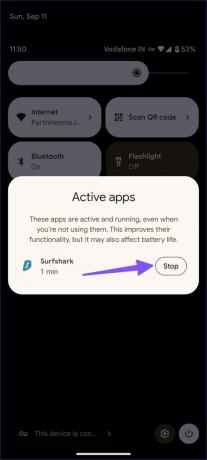
2. Begrens apper
Først må du sjekke hvilke apper som er ansvarlige for batteriforbruket på telefonen. Du kan bruke standardbatterimenyen og begrense unødvendige fra appinfomenyen.
Trinn 1: Sveip opp startskjermen for å åpne appskuffmenyen.
Steg 2: Åpne Innstillinger-appen.

Trinn 3: Velg Batteri og åpne Batteribruk fra følgende meny.
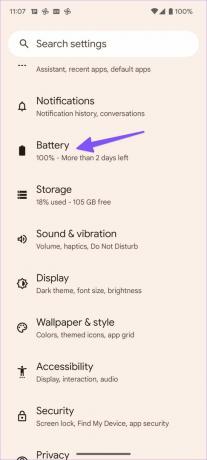

Trinn 4: Sjekk hvilke apper som stadig topper listen i batteribruk.
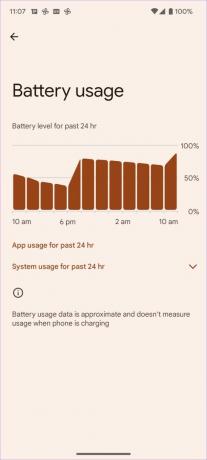
Trinn 5: Gå tilbake til startskjermen. Finn gjerningsapper og trykk lenge på den for å åpne appinfomenyen.

Trinn 6: Rull til Batteri.

Trinn 7: Trykk på alternativknappen ved siden av Begrenset, og du er klar.

Gjenta det samme for alle slike apper.
3. Tving stopp irrelevante apper
Det kan hende du trenger spesifikke apper en gang i blant. Du kan ikke bruke apper for matlevering, taxi eller transportør daglig, men krever dem to eller tre ganger i måneden. Du kan tvinge til å stoppe slike apper i bakgrunnen. Dette er hvordan.
Trinn 1: Trykk lenge på et appikon og åpne infomenyen.

Steg 2: Velg Tving stopp og bekreft avgjørelsen.
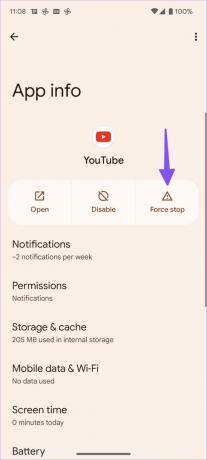
4. Tilbakestill nettverksinnstillinger
På grunn av en feil eller utdatert nettverksinnstillingskonfigurasjon under eller etter Android 13-oppdateringen, kan du oppleve unormalt batteriforbruk. Det betyr at SIM-kortet på telefonen din desperat prøver å låse seg på et godt nettverk, men ender opp med å konsumere mye batterisaft for å skanne og søke etter et slikt nettverk. Det er på tide å tilbakestille nettverksinnstillingene på Android-telefonen din.
Trinn 1: Åpne Innstillinger på Android-telefonen din.
Steg 2: Rull til System.

Trinn 3: Åpne Tilbakestill alternativer.
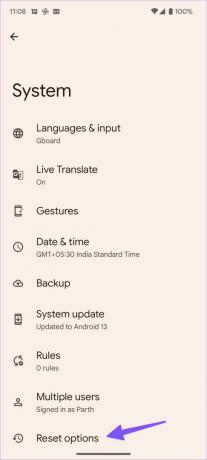
Trinn 4: Trykk på «Tilbakestill Wi-Fi, mobil og Bluetooth» og bekreft det samme fra følgende meny.


5. Bruk sengetidsmodus
Sengetidsmodus er en del av Digital Wellbeing på Android. Den slår av lyden på telefonen din, dimmer bakgrunnen og endrer skjermen til svart-hvitt ved sengetid for å spare på batteriet.
Trinn 1: Åpne Innstillinger på Android (se trinnene ovenfor).
Steg 2: Rull til "Digital velvære og foreldrekontroll" og åpne "Legetidsmodus".
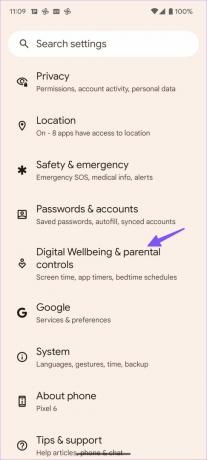
Trinn 3: Utvid «Bedtime-rutine» og trykk på alternativknappen ved siden av «Bruk en tidsplan».

Trinn 4: Velg tid og dager for automatisk å aktivere og deaktivere sengetidsmodus.


6. Oppdater Android OS
Etter en større Android-oppdatering slipper telefonprodusentene ofte en feilrettingsoppdatering for å forbedre den generelle systemstabiliteten for deres eksisterende telefonmodeller.
Trinn 1: Åpne System i Android-innstillinger (se trinnene ovenfor).
Steg 2: Velg Systemoppdatering og installer ventende oppdateringer fra følgende meny.

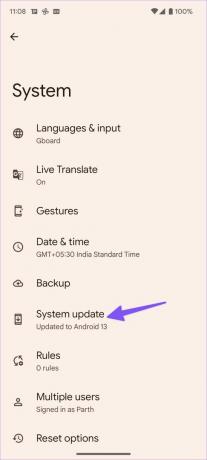
7. Bruk batterisparemodus
Hvis du fortsatt merker at batteriet tappes etter å ha installert den nyeste sikkerhetsoppdateringen, kan du prøve å slå på batterisparemodus på telefonen.
Trinn 1: Åpne Batteri-menyen i Android-innstillinger (se trinnene ovenfor).
Steg 2: Velg "Batterisparing".
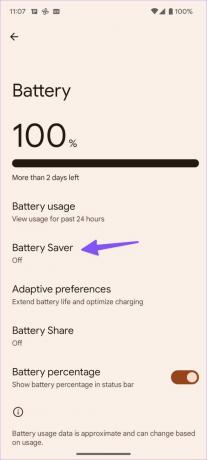
Trinn 3: Slå på batterisparing. Du kan også angi en tidsplan for å aktivere eller deaktivere batterisparemodus.

Du kan også bruke hurtigvekslingsmenyen for å aktivere batterisparemodus på Android.
8. Fabrikkinnstill Android-telefonen din
Når løsningene ikke klarer å avhjelpe batteriforbruket på telefonen, kan det være lurt å utføre en fabrikktilbakestilling. Det vil fjerne alle dataene på telefonen din og sette den til fabrikktilstand - på samme måte som den kommer ut av esken. Slik kan du tilbakestille telefonen til fabrikkstandard.
Trinn 1: Åpne Tilbakestill alternativer i Android-innstillingene (sjekk trinnene ovenfor).
Steg 2: Velg Slett alle data (tilbakestilling til fabrikk).

Trinn 3: Trykk på Slett alle data og autentiser avgjørelsen din ved å skrive inn enhetens PIN-kode.
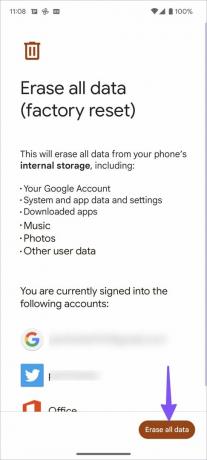
Nyt overlegen batterilevetid på din Android-telefon
Batteritømming i Android 13 kan gi en sur smak for brukerne. I stedet for å nyte nye funksjoner, lurer du på batterilevetiden på telefonen din. Gå gjennom alle triksene ovenfor og avslutt batteriløfter på Android 13.
Sist oppdatert 14. september 2022
Artikkelen ovenfor kan inneholde tilknyttede lenker som hjelper til med å støtte Guiding Tech. Det påvirker imidlertid ikke vår redaksjonelle integritet. Innholdet forblir objektivt og autentisk.
Skrevet av
Parth Shah
Parth jobbet tidligere hos EOTO.tech og dekket teknologinyheter. Han er for tiden frilanser hos Guiding Tech og skriver om appsammenligning, veiledninger, programvaretips og triks og dykker dypt inn i iOS-, Android-, macOS- og Windows-plattformer.



